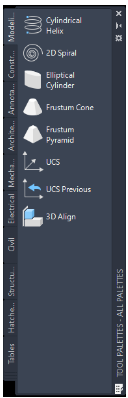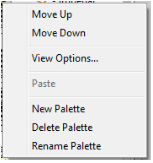ליאת אבוחצירה | TeamCAD Apps Technology Manager & GIS specialist
בימים טרופים אלה, כאשר כולנו מרגישים מעין חוסר סדר בהרבה אספקטים בחיינו, חשבנו לעזור מעט, לפחות בתחום שאנחנו מבינים בו (את העניינים הכבדים נשאיר לאנשים החשובים). טיפ זה הוא הראשון מבין סדרת טיפים שתעסוק בכלים המאפשרים לנו ליצור סדר וסטנדרט עבודה.
כלים אלה אמנם לא חדשים, אך גילינו שהרבה מהלקוחות לא נחשפו להם.
"אפקטיביות" ו"יעילות" הינם שני מושגים חשובים ביצירת סביבת עבודה נכונה וטובה. שמירה על סביבת עבודה כזאת הינה בעייתית כאשר תהליך העבודה שלנו כולל משתמשי קצה רבים וכולל גם עבודה עם משרדים אחרים אשר להם תהליך עבודה שונה משלנו.
בתוכנות ה-AutoCAD ישנם מספר כלים ליצירת סדר וסטנדרט עבודה, אותם אציג ואדגים בסדרת הטיפים-
1. Tool Palettes
2. Design Center
3. Sheet Set Manager
4. קובץ אב טיפוס-template (.dwt)
5. Cad Standard
Tool Palettes
Tool Palettes מהווה כלי עזר לייעול העבודה עם Standards לאחידות עבודה.
ב-ribbon, לשונית View, פאנל Palettes (או לחילופין ctrl+3)-
הלוח הנפתח לנו מכיל ספריות של בלוקים, בלוקים דינמיים ופקודות המסודרים במחיצות לפי אופיים. כל אובייקט מיוצג במחיצה באמצעות סמל ותיאור מילולי.
את האובייקטים שותלים לשרטוט באמצעות גרירת הסמל מהמחיצה לגיליון. ניתן להוסיף מחיצות ולהכניס בהן אובייקטים לפי התאמה אישית.
– כלי זה מאפשר עבודה בסטנדרט אחיד כאשר לכל המשתמשים במשרד מוגדר אותו לוח כלים ובו אובייקטים משותפים לכולם.
לדוגמא- מחיצה של בלוקים הנמשכים מתיקייה משותפת של המשרד, או בניית מחיצת שרטוט בסיסית אשר מגדירה בתוכה סוגי קווים עפ"י שכבה,צבע,עובי וסגנון מוגדרים מראש עפ"י תקן משרדי.
מבנה לוח הכלים-
לוח הכלים מורכב ממחיצות. כל מחיצה מהווה לוח כלים בפני עצמה. כאשר מציבים את סמן העכבר על שם החוצץ הפעיל ולוחצים על הלחצן הימני.
נפתח התפריט המשני המאפשר להוסיף או למחוק מחיצה וכו'-
כאשר מקליקים על סמן העכבר הימני בתוך אזור המחיצה (לא על הסמלים עצמם), יפתח תפריט משני נוסף.
Allow docking- אפשרות לעיגון לוח הכלים.
Auto-hide- כיווץ אוטומטי של לוח הכלים כאשר אין פעילות.הלוח ייפתח אוטומטית כאשר הסמן יתקרב אליו.
Transparency- שליטה על שקיפות לוח הכלים.
Sort by- סידור סמלים לפי שם או לפי סוג.
Add text- הוספת מלל במקום רצוי.
Add separator- הוספת פס הפרדה בין סמלים.
Customize Palettes- הגדרות לוח כלים לפי התאמה אישית.
Customize Commands- פתיחת חלון הדו-שיח להגדרת תפריטים לפי התאמה אישית.
Customize Palettes
הפעלת הפקודה פותחת חלון דו-שיח להגדרת קבוצות חדשות של מחיצות ומאפייניהן. בשדה השמאלי Palettes נמצאת רשימה של כל מחיצות לוח הכלים.
בשדה הימני Palette Group נמצאת רשימת הקבוצות המכילות מחיצות בלוח הכלים. כל קבוצה מסומנת בסמל תיקייה. בחלון זה יש באפשרותנו לייצא מחיצות או קבוצות שייצרנו ולחילופין, לייבא מחיצות וקבוצות שייצרנו. האופציה הזו מאפשרת לנו ליצור סטנדרט משרדי ע"י יצירת ספריות מתאימות ולאחר מכן ייבוא שלהן לכל המשתמשים, מתוך תיקיה משותפת.
בסרטון הבא ניתן לראות הדגמה של ייבוא ספריות שנבנו מראש ויצירת קבוצה המייעלת את השימוש בהן. ניתן גם לראות שבמחיצות נעשתה חלוקה תצוגתית לפי קטגוריות, לייעול העבודה.
להסבר נוסף בנושא זה או בנושאי תמיכה אחרים, הנכם מוזמים לפנות אלינו למרכז התמיכה-
03-9267957, או בפתיחת קריאה דרך האתר.
שתהיה לכולנו שנה אזרחית טובה, יעילה ומוצלחת,
ושיבואו עלינו ימים שקטים ובטוחים.
ליאת אבוחצירה